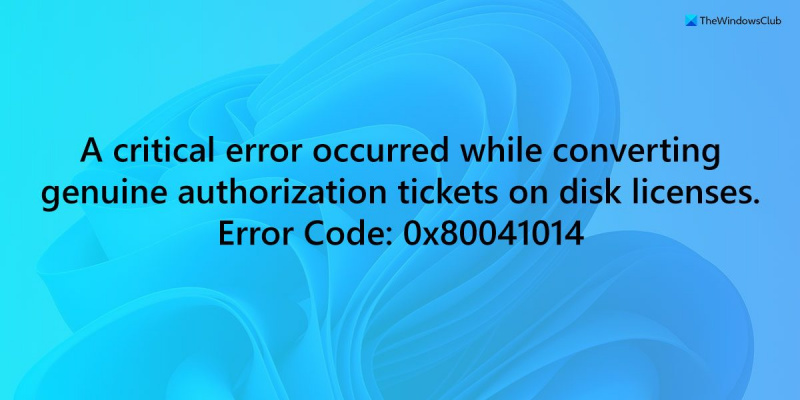0x80041014 è un errore di attivazione di Windows comune. Ci sono alcune cose che puoi fare per risolverlo. Innanzitutto, prova a riavviare il computer. Questo spesso risolve il problema. Se non funziona, prova a disinstallare e reinstallare la tua copia di Windows. Questo di solito risolve il problema. Se i problemi persistono, puoi provare a contattare il supporto Microsoft. Dovrebbero essere in grado di aiutarti a risolvere il problema.
Quando attivi Windows 11/10, se ricevi Si è verificato un errore critico durante la conversione dei ticket di autorizzazione originali in licenze su disco errore insieme al codice di errore 0x80041014 , segui questi suggerimenti per la risoluzione dei problemi per risolvere il problema. La soluzione è abbastanza semplice e questo articolo spiega i passaggi esatti per sbarazzarsi di questo problema.

L'intero messaggio di errore dice:
finestre di blocco scorrimento 10
ERRORE: si è verificato un errore critico durante la conversione dei ticket di autorizzazione originali in licenze disco.
Codice di errore: 0x80041014.
ERRORE: Errore! Errore 0x!08X.devo aggiornare il firmware del router
Correggi l'errore di attivazione di Windows 0x80041014
Per correggere l'errore di attivazione di Windows 0x80041014, attenersi alla seguente procedura:
- Controlla la tua connessione Internet
- Assicurati di aver inserito la chiave di licenza corretta
- Usa lo stesso account Microsoft
- Utilizzare lo strumento di risoluzione dei problemi di attivazione di Windows
Per saperne di più su questi suggerimenti e trucchi, continua a leggere.
1] Controlla la tua connessione Internet
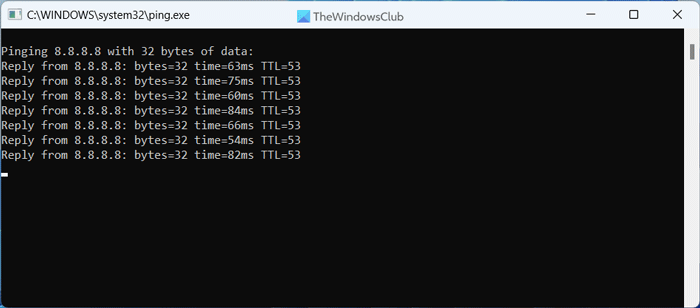
Questa è la prima cosa da fare in caso di problemi con l'attivazione di Windows su PC Windows 11 o Windows 10. Per attivare Windows con una licenza digitale è necessario disporre di una connessione Internet attiva. Se hai un problema con la perdita del ping o nessuna connessione a Internet, potresti riscontrare l'errore di cui sopra. Per verificare il problema di perdita del ping, attenersi alla seguente procedura:
- Premere Vinci+R per aprire il prompt Esegui.
- Tipo ping 8.8.8.8 -t nella scatola.
- Dai Entrare pulsante.
Se ottieni un risultato positivo costante con un tempo di risposta accettabile, non ci sono problemi con la tua connessione Internet. Tuttavia, se ricevi altri messaggi di errore come Tempo scaduto per la richiesta O Host di destinazione non raggiungibile , devi prima riparare la tua connessione Internet.
ripristinare la versione precedente di Windows
2] Assicurati di aver inserito la chiave di licenza corretta
Questa è un'altra cosa importante in cui le persone spesso falliscono e ottengono il codice di errore sopra menzionato. Per tua informazione, un tipico codice Product Key di Windows 11 contiene un totale di 25 caratteri con una combinazione di numeri e lettere. Anche se commetti un errore, non verrà attivato affatto.
3] Usa lo stesso account Microsoft
Se disponi di una licenza digitale associata al tuo account Microsoft, ti consigliamo vivamente di utilizzare lo stesso account di posta elettronica. In caso contrario, il sistema non riceverà una licenza e visualizzerà il messaggio come sopra. Tuttavia, questa soluzione potrebbe non funzionare se si modifica in modo significativo l'hardware. In questo caso, devi prima rimuovere la chiave di licenza dal computer esistente. Quindi puoi attivare il secondo computer.
4] Utilizzare la risoluzione dei problemi di attivazione di Windows
Lo strumento di risoluzione dei problemi di attivazione di Windows è uno dei migliori aiutanti per i problemi relativi all'attivazione su un PC Windows 11/10. Questo strumento di risoluzione dei problemi integrato viene visualizzato quando si verificano problemi durante l'attivazione di un'installazione di Windows. Puoi seguire questa guida per utilizzare lo strumento di risoluzione dei problemi di attivazione di Windows in Windows 11/10.
Leggere: Correggi il codice di errore di attivazione di Windows 0xc004f034
Come correggere l'errore di attivazione di Windows?
Il modo più comune per correggere gli errori di attivazione di Windows è con lo strumento di risoluzione dei problemi integrato. Sebbene non sia possibile trovare questo strumento di risoluzione dei problemi in Sistema > Risoluzione dei problemi > Altri strumenti per la risoluzione dei problemi , puoi trovare lo stesso in Sistema > Attivazione capitolo. Appare quando non riesci ad attivare Windows 11 o Windows 10 anche dopo aver utilizzato una chiave di licenza autentica.
Come correggere l'errore di errore di attivazione di Windows 11/10 0x803f7001?
Per correggere l'errore di attivazione di Windows 0x803f7001, puoi prima eseguire lo strumento di risoluzione dei problemi. Se non funziona anche se disponi di una connessione Internet valida, dovresti controllare la chiave di licenza. Se anche questo non riesce, puoi contattare il supporto di Microsoft Chat o acquistare una nuova chiave.
estrarre le immagini dalla parola
Leggere: Correggi il codice di errore di attivazione di Windows 0xC004F012.